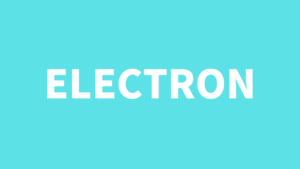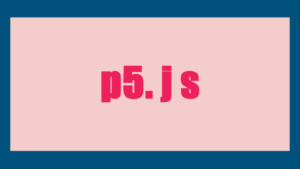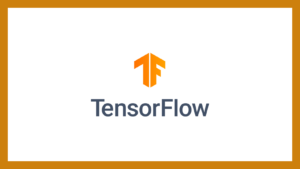目次
概要
前回の記事を読んでいただきありがとうございます。
あわせて読みたい


【JavaScript】Node.js インストールのやり方【Windows編】
必要なもの Node.jsのインストーラ インストール編 Node.jsは頻繁にバージョンが更新されるため、バージョン管理ソフトと合わせてインストールするのが通例です。 です...
今回は、便利なフレームワークExpressをインストールします。
インストールするかどうかで、コードの量がかなり変わります。
準備
管理者権限でコマンドプロンプトを立ち上げ、serverディレクトリに移動します。
cd/d ドライブ名cd serverserverディレクトリに、好きな名前のフォルダを作成します。
今回は、appとでもしておきますか。
md app次に、プロジェクト作成時の、初期化処理を行います。
このコマンドでpackage.jsonというファイルが作成されます。
npm init -y-yオプションを付けると初期設定で作成されます。
手動で設定したい場合は、-yを付けなければOKです。
私みたいなめんどくさがりは、-yを付けておくとよいでしょう。
これで準備は完了です。
インストール
いよいよインストールです。
下記コマンドをコピペするのみです。
npm install express成功すると、package.jsonに “express”:バージョン と追記されているはずです。
ちなみに管理人は、バージョン4.18.2をインストールしました。
使い方
package.jsonを開くと、 “main”: “index.js”とあるはずです。
index.jsを起点とする書いているので、index.jsを作成します。
もし違う名前が良い場合書き換えましょう。
中身は下記です。
const express = require("express");
const app = express();
app.get("/", async function (req, res) {
res.setHeader("Content-Type", "text/plain; charset=utf-8");
res.send("こんにちは");
res.end();
});
app.listen(5000,function() {
console.log("Listening on localhost port 5000");
});
作成が完了したら、サーバーを下記のコマンドで起動します。
node index.js※サーバーを停止したい場合は、CTRL+Cで停止させます。
こちらにアクセスすると、”こんにちは”と表示されるはずです。
index.js内に書かれたコードがサーバーサイドとして実行されます。
今回書いた最低限のコードを改良して使うことになります。